除了推出「深色」外观等重大更新外,iOS 13 还有很多非常细微的变化,包括对「控制中心」页面的更新,现在除了可以断开 Wi-Fi 或蓝牙连接外,还有通过「控制中心」切换网络或连接到其他设备。
如何在 iOS 13 中快速切换网络?
● iPhone X 及更新机型从右上角下划呼出「控制中心」(更早机型从屏幕底部上划);
● 长按左上角展开包含飞行模式、蜂窝数据、Wi-Fi 及蓝牙按钮的功能拼盘;
● 长按 Wi-Fi 图标;
● 将展示附近范围内的 Wi-Fi 网络,已连接的网络将位于列表顶部;
● 查找并轻触需要加入的网络即可切换网络。
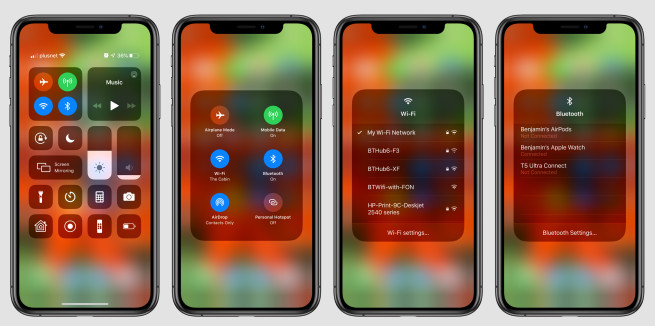
加入已知密码的网络可以在「控制中心」中直接切换,而首次连接需要密码的 Wi-Fi 网络需要前往「设置」中输入密码。
如何在 iOS 13 中连接蓝牙设备?
● iPhone X 及更新机型从右上角下划呼出「控制中心」(更早机型从屏幕底部上划);
● 长按左上角展开包含飞行模式、蜂窝数据、Wi-Fi 及蓝牙按钮的功能拼盘;
● 长按蓝牙图标;
● 可以浏览附近已知的蓝牙设备,轻触设备名称可尝试连接。
发布者:系统爱好者,转转请注明出处:https://www.oem321.com/shoujibaike/appletc/248379.html
